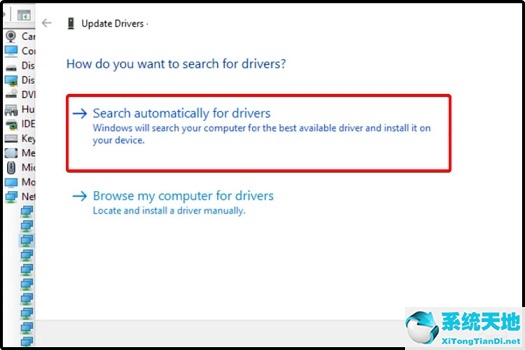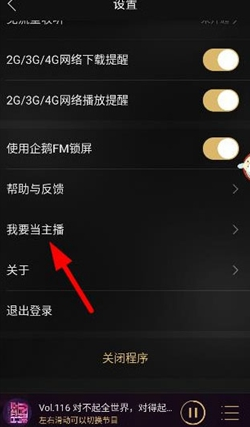最近有不少用户投诉,更新到Win11系统最新版本后,指纹登录无法使用。这可能是因为我们的指纹设备驱动与Win11不兼容,需要更新,或者指纹信息丢失,重新输入即可。
下面我们一起来看看详细的解决方案。
Win11更新后指纹无法解决。
方法1:
1.首先,我们按下键盘“windows”打开开始菜单,然后点击“设置”。
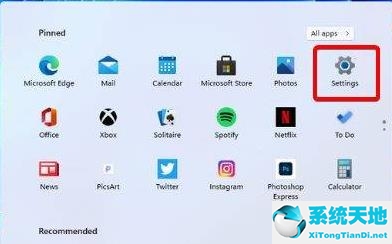
2.然后在左栏找到“账户”,选择“添加手指选项”。
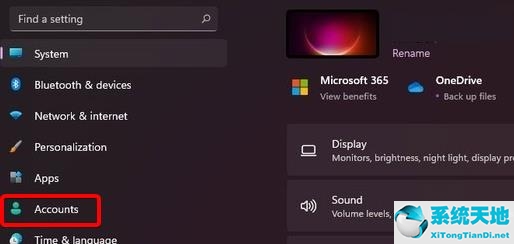
3.然后尝试重新输入我们的手指指纹。

方法二:
1.首先,右键单击“这台电脑”并选择“管理”。
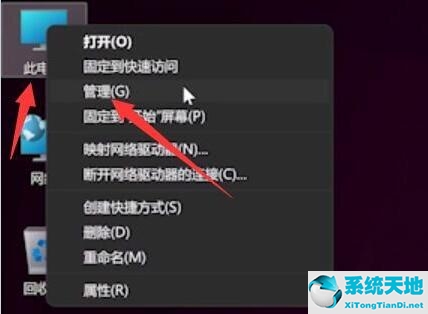
2.然后在计算机管理中选择“设备管理器”。
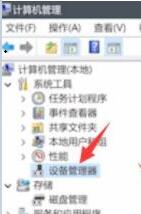
3.然后找到我们的指纹设备,右键单击并选择“更新驱动程序”来更新驱动程序。